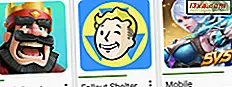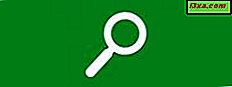
Önceki iki makalemde, ne istediğini bulmak için Windows Arama'yı kullanmıştım. Bu yazılarda bahsettiğim terminolojinin bir kısmı, Marslı'ya kendi normal konuşma tarzınızdan daha çok benziyor (şüphesiz, normalde bu tür bir dili kullanan programcılar sistemi yarattılar). Niçin, Windows'a, birisine bir soru soracağınız şekilde "konuşarak" bulmak istediğiniz şeyi söylemenin bir yolu yok? Teoride, bir yolu var! Bu Doğal Dil Arama denir. Kullanarak kullanmanın hayatı (ve aramayı) kolaylaştırdığını görelim.
Doğal gitmeye başla
Sadece Microsoft tarafından bilinen bir nedenle, Doğal Dil Arama varsayılan olarak açık değildir. Bunu etkinleştirmek için, Başlat Menüsü arama kutusuna Klasör Seçenekleri yazın ve ardından üzerine tıklayın. Klasör Seçenekleri'nde Ara sekmesine gidin. Burada "Doğal dil aramasını kullan" seçeneğini göreceksiniz. Kutuyu işaretleyin, Tamam'ı tıklayın ve gitmeye hazırsınız.

Bunu yaptıktan sonra, hiçbir şey aramaya başlayana kadar hiçbir şey açıkça farklı görünmeyecektir. Bakalım ne fark eder.
Anlam veren aramalar - bazen
Microsoft web sitesine göre, Arama, Gelişmiş Sorgu Sözdizimi'ni kullanır . İşte, aramalar için kullanabileceğiniz terminolojiyi açıklayan makaleleri: Gelişmiş Sorgu Sözdizimi (Windows). Önceki makalelerde sorgu terimlerini kullanarak konuştum ve bu size bu terimlerin kapsamlı bir listesini sunmalıdır.
Ancak, Natural Language Search ile deneme yaparken, Microsoft'a göre çalışması gereken bazı aramaların benim için hiç işe yaramadığını tespit ettim. Doğal Dil'e çok kısaca bahseden sayfalar, en altta: Windows'da arama için gelişmiş ipuçları. Ve burada verdikleri örneklerden bazıları: Bugün e ‑ posta, 2011 belgeleri, yazar Susan, resim tatili.
Arama motoru, "the" ve "from" ve "of" gibi ortak kelimeleri yok sayarken, sonuç doğal olmayandan daha az bir şey duysa bile bunları bırakabilirsiniz. Doğal Sözlüğün gerçekten "doğal" dili kullanıp kullanmadığını görmek için, bu kelimelerin birinden ayrılmayı aramayı denemeye karar verdim.
Arama terimimi önceki makalelerden kullanmaya devam etmek için, kedilerin resimlerini aramak istediğimi varsayalım. Kedi türü yerine : .jpg, hadi kedi resmini deneyelim.
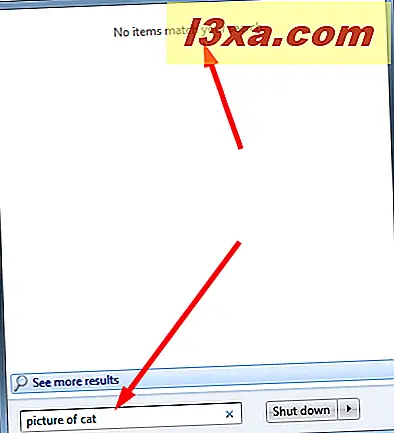
Bir dakika bekle! "Aramanızla eşleşen öğe yok" derken ne demek istiyorsun ? Her çeşit kedim var. Tıpkı YouTube ve LOLcats'ın kedilerin resimleri olmadan asla hayatta kalamayacağı gibi, kedileri olan insanlar da fotoğraf çekmeye mecburdur. Hayatın gerçeklerinden biri.
Tamam, farklı bir yol deneyelim. Bu sefer, kedi fotoğrafı .
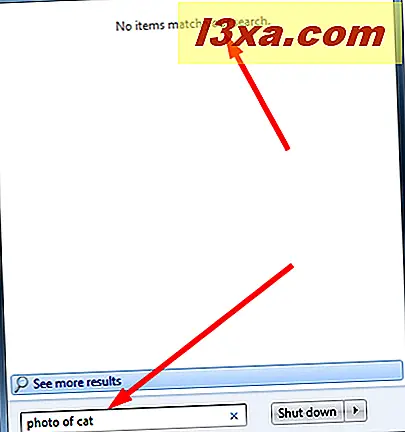
Görünüşe göre, kullanıyorum "doğal dil" Arama söz konusu olduğu kadar doğal değil. Kedi fotoğrafı ile bir kez daha deneyelim. ( Resim kedisinin aynı sonuçları verdiğini keşfettim.)

Bu daha doğru gibi! Diğer dosya türleri "Belgeler" veya "Dosyalar" olarak adlandırılırken, ancak Windows 7, sadece "Resimler" olmak için considers.jpg dosyaları görünüyor. Arama, aradığınız şeyi ortaya çıkardığı sürece sonuçların Arama tarafından nasıl kategorize edildiği önemli değildir.
Tarihler önemli
Diyelim ki bugün oluşturduğum kedi resimlerini dahil etmek istemedim, ama sadece eskileri. Bu biraz anlaşılıyor ve Windows'un düşünürünün doğal olduğunu düşündüğü şekilde yapılması gerekiyor, bu da ortalama bir kişinin doğal olduğunu düşündüğü şekilde uyuşmayabilir. İstediğim sonuçları almak için, bugün önce oluşturulan kedi fotoğrafını yazmaya çalıştım. Bu oldukça az sonuç aldı.

Ancak, kedi fotoğrafını denediğimde haziran 2012'de hiçbir şeyim olmadı. Her ne kadar bu aramayı karşılayan "kedi" olarak uygun şekilde etiketlenmiş veya adlandırılmış en az 20 resim olsa da. (Ayrıca belge 2012 haziran oluşturdum çalıştı ve hiçbir şey aldım - hiçbir belge yok!)
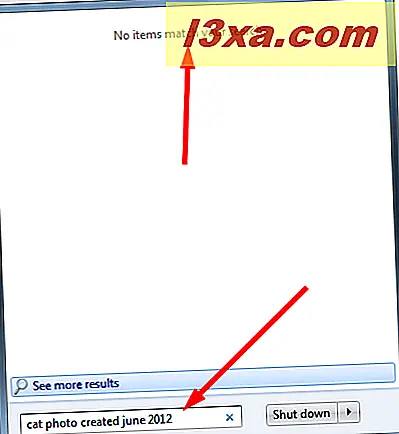
Gördüğünüz gibi, Doğal Dil Arama ile dosya bulmak çoğu insanın düşündüğü kadar "doğal" değildir.
Başka ne bulabilirim?
Çok şey, sürücünüzün nasıl endekslendiğine ve dosyalarınızı oluşturmak ve depolamak için hangi yazılımı kullandığınıza bağlıdır. Zaten sadece .jpg dosyalarının "resim" olarak sayıldığını gördük.
Örneğin, e-postalarınızın dizine eklenmesini istiyorsanız ve e-postayı depolamak için varsayılan klasörü kullanmıyorsanız (veya bir Windows e-posta uygulaması kullanmıyorsanız), Arama'nın, klasörleri nerede dizine ekleyeceğini belirtmeniz gerekir. e-postalarınız tutulur. Bunu nasıl yapacağınıza ilişkin yönergeler için önceki eğiticiye bakın: Windows 7'de Ara Nasıl Kullanılır ve Arama Dizini Özelleştirilir.
Ancak, e-posta yalnızca Windows Arama ile uyumlu bir e-posta istemcisi kullanıyorsanız ve Windows'un verileri nasıl dizine eklediyseniz doğru şekilde dizine eklenir. Bu, Microsoft Outlook, Windows Live Mail veya Mozilla'nın Thunderbird gibi bir e-posta istemcisi kullanmanız gerektiği anlamına gelir.
Eudora'yı bir masaüstü e-posta istemcisi olarak kullanıyorum ve benim için herhangi bir e-posta iletisini bulmak için Arama'yı bulamadım. Eudora gelen kutum için dosya ismini yazıyorsam sorun olmadığını, ancak tek tek mesajların endekslenmediğini veya aranmadığını fark eder.
Arama içindeki arama
Hatta Arama'yı kullanmanın diğer yollarından çok daha fazlası, Doğal Dil Arama'nın anlaşılması, zaman ve bolca deneme konusudur. Eğer esnek olmaya istekliyseniz ve bir programcı için “doğal dil” in, hemen hemen her zaman, bizim için “doğal dil” den farklı bir şey olduğunu aklınızda tutarsanız, anlamaya başlayabilmeniz gerekir. Doğal Dil Arama sizin için nasıl çalışır. Bu çabaya değmezse, lütfen dosya adlarını, joker karakterlerini ve Gelişmiş Sorgu Sözdizimi terminolojisini kullanarak aramanın nasıl yapılacağına ilişkin önceki makalelere bakın.